Ich kann eine Gutschrift erstellen
Dieses Tutorial bietet eine Schritt-für-Schritt-Anleitung zur Erstellung einer Gutschrift in Jules.
Navigiere zum Modul Rechnungen und Verbindlichkeiten. Klicke auf Rechnungen, gehe zum Reiter Rechnungen und wähle Offene Rechnungen aus dem Statusfilter aus.
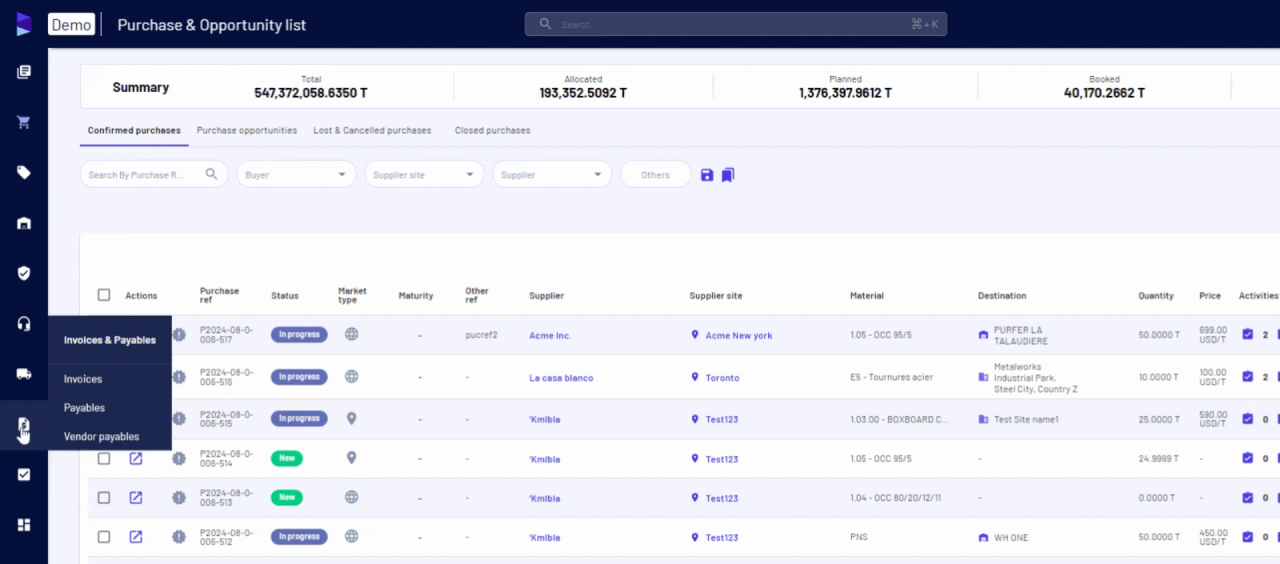
Klicke auf die drei Punkte neben der gewählten Rechnung und wähle Gutschrift erstellen.
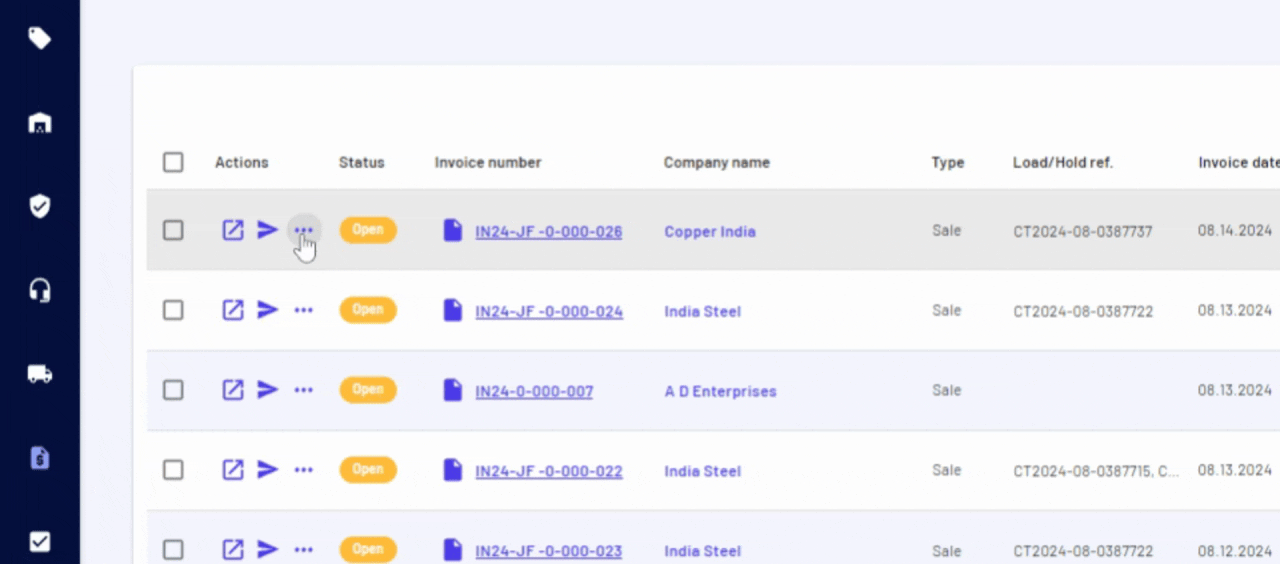
Auf der neuen Seite wähle den Vorlagentyp, die Volumeneinheit zur Anzeige, die Währungsanzeige, den Wechselkurs und passe andere allgemeine Einstellungen an. Nachdem du alle Details ausgefüllt hast, klicke auf Speichern.
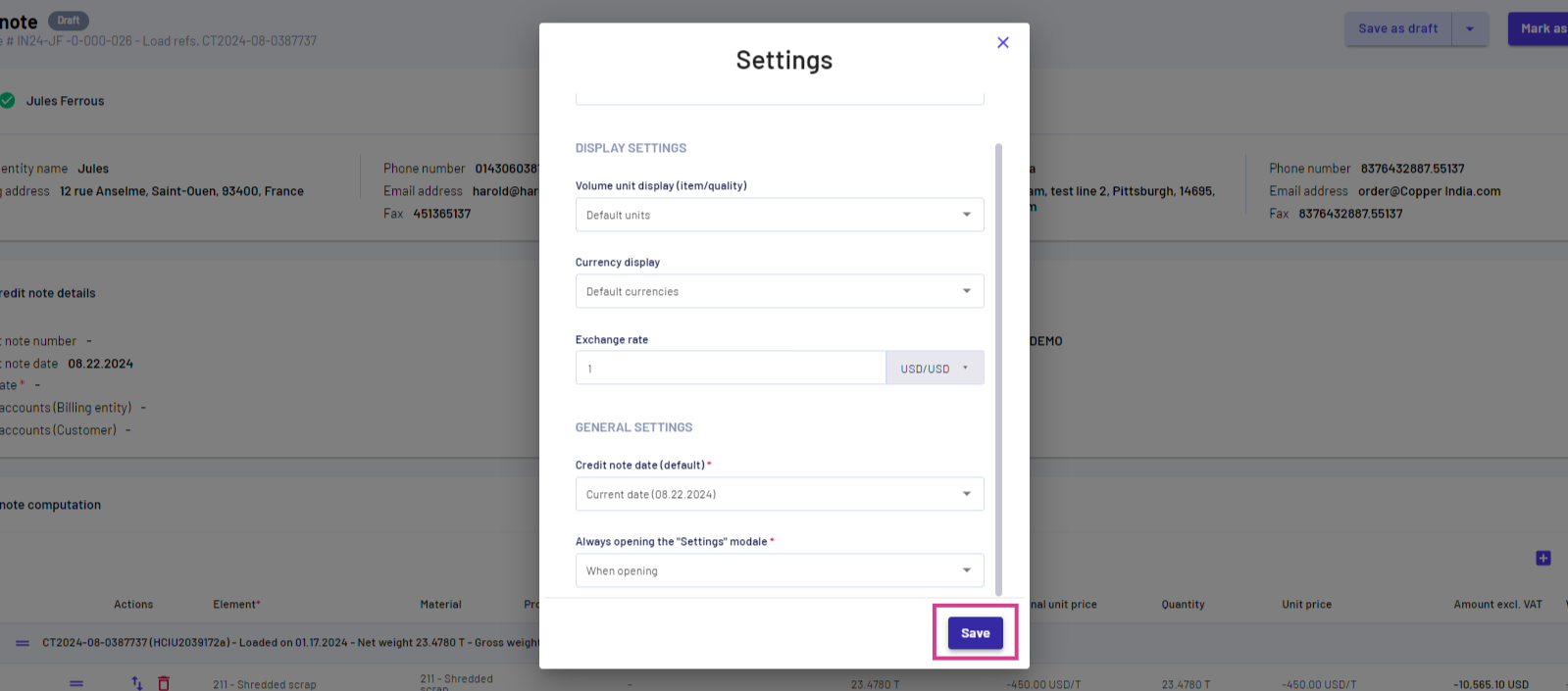
Wähle ein Fälligkeitsdatum für die Gutschrift. Denke daran, dass dies ein Pflichtfeld ist. Wenn du fertig bist, klicke auf Speichern.
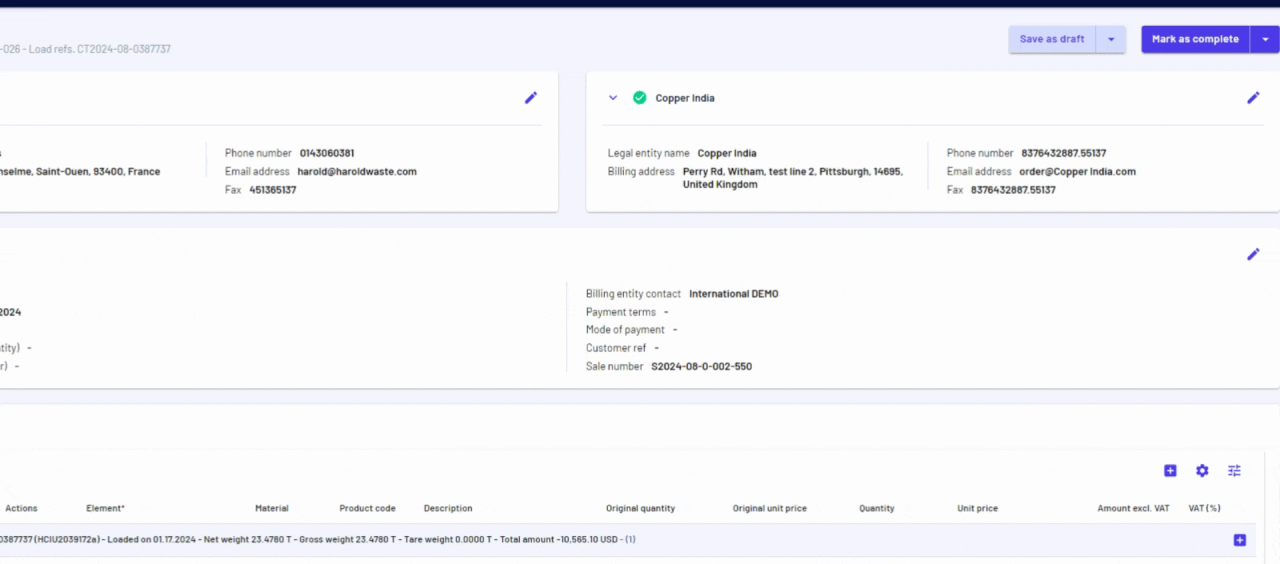
Falls nötig, bearbeite die Berechnungsdetails der Gutschrift.
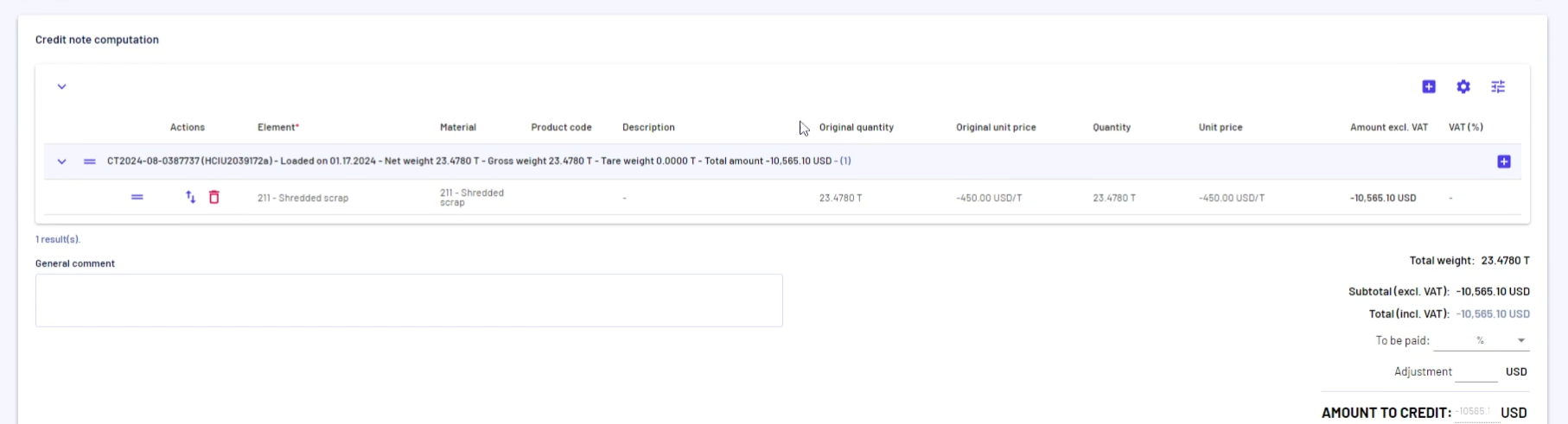
Erkunde die Speicheroptionen, indem du auf das Dropdown-Menü neben Als Entwurf speichern klickst. Hier kannst du die Gutschrift als Entwurf speichern, sie voranschauen oder herunterladen.
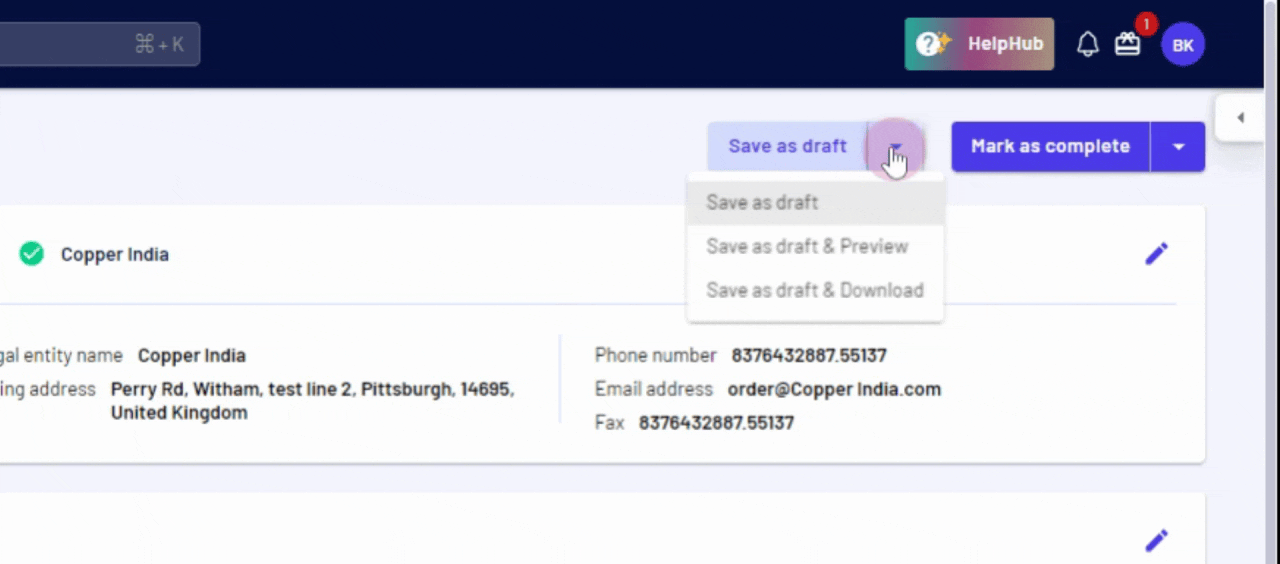
Markiere die Gutschrift direkt als abgeschlossen oder lade sie herunter. Für dieses Tutorial speichere sie als Entwurf.
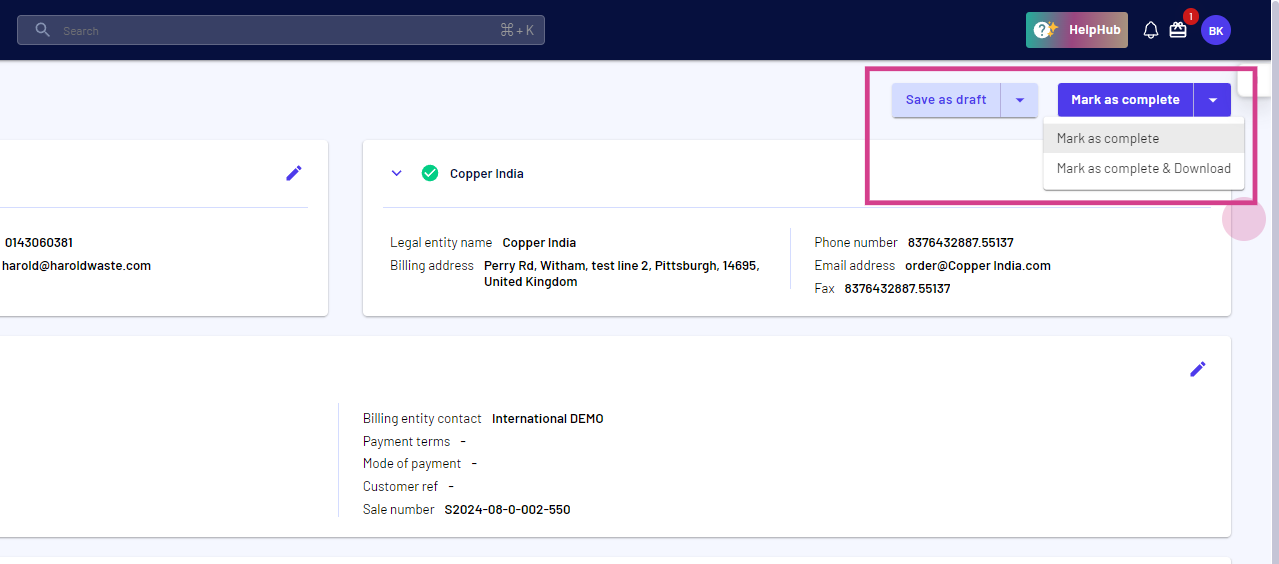
Navigiere zurück zur Seite Rechnungen.
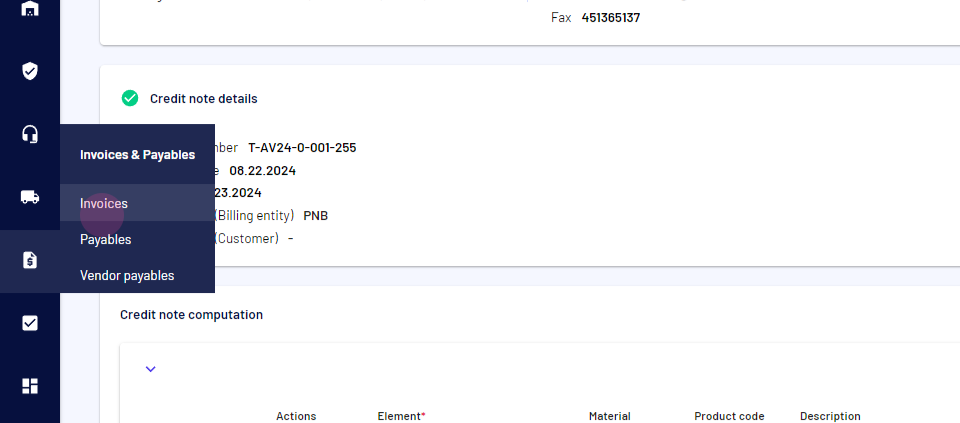
Gehe zum Tab Gutschriften. Die neu erstellte Gutschrift erscheint im Entwurfsstatus. Bearbeite die Gutschrift, indem du auf die Option Bearbeiten klickst, oder markiere sie als abgeschlossen, füge eine Zahlung hinzu, genehmige oder lehne sie ab.
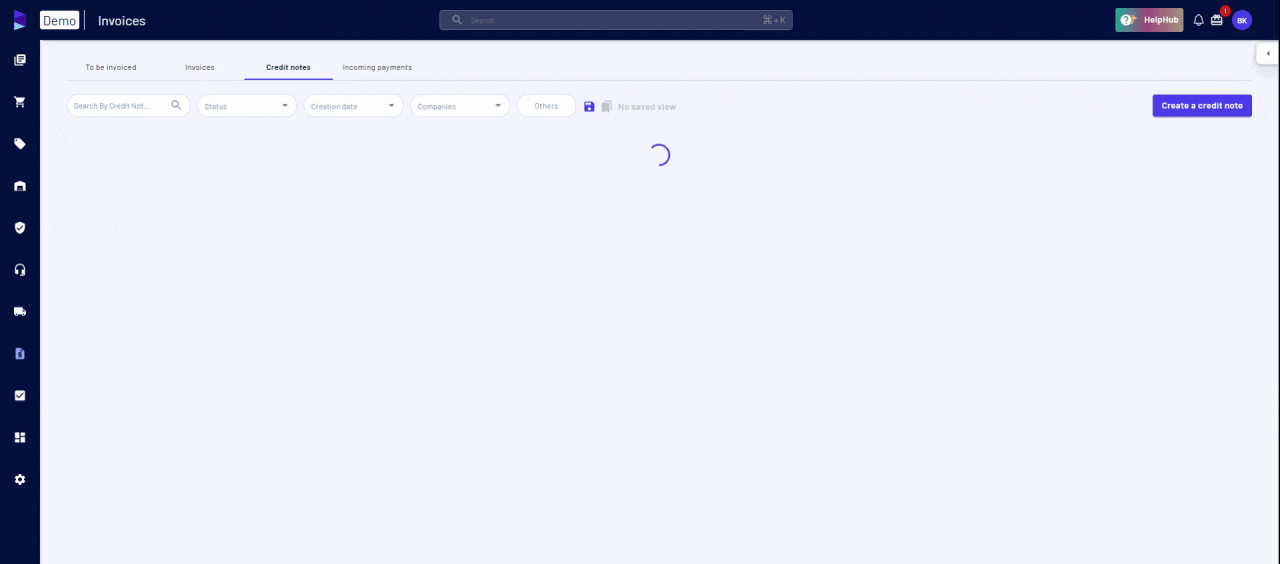
Erstelle eine neue Gutschrift von Grund auf, indem du auf Gutschrift erstellen klickst.
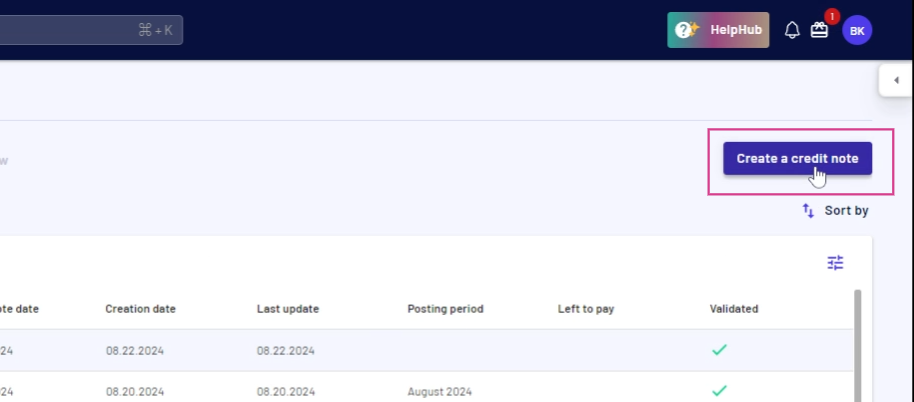
Damit ist das Tutorial zur Erstellung einer Gutschrift in Jules abgeschlossen.
Aktualisiert am: 23/11/2024
Danke!